2026 年免費下載的 Top 8 款最佳 PDF 合併工具
Gina 於 2025年12月31日 创建 PDF 編輯工具 | 產品相關文章
- 更新:
- 最近,Microsoft 正在改變其 Microsoft Office 品牌。Microsoft Office 正在被 Microsoft 365 更名,正式更名後,我們的文章內容也會隨之更新。
在多種情況下,您可能需要組合或合併多個 PDF。例如,您可能已經列印了多個網頁,現在需要將它們合併。或者,也許您需要向會計傳送多張發票,合併多個 PDF 檔案會變更超方便!
不管是什麼原因,最好的免費 PDF 合併工具都可以讓您輕鬆將多個 PDF 檔案合併在一起。在本文教學中,我們整理了排名 Top 8 的 PDF 合併工具列表,以幫助您一鍵合併 PDF 檔案!
最佳免費 PDF 合併軟體(離線 & 線上) — 快速導覽
Top 1. EaseUS PDF Editor — 推薦
相容:Windows 11/10/8.1/8/7
EaseUS PDF Editor 為您帶來適用於 Windows 10 的完美 PDF 合併器,介面直觀且易於使用。使用這款功能強大的 PDF 合併軟體,您只需點擊幾下即可合併兩個或多個 PDF。
要合併 PDF,您只需點擊「合併 PDF」,導入目標檔案,然後點擊「確定」按鈕。而這套強大的 PDF 編輯工具將為您完成剩下的工作。此外,它還是一個優秀的 PDF 拆分工具、裁剪工具、旋轉工具等,在管理您的 PDF 檔案方面表現出色。有關更多功能,您可以查看以下亮點。
EaseUS PDF 合併軟體
- 使用最常見的檔案格式建立 PDF
- 自由提取、替換、刪除或插入 PDF 頁面
- 在 PDF 中新增或刪除符水印以備之後使用
- 將 PDF 壓縮到 100KB 且不會降低品質
- 3 步驟轉換為 PDF 檔案或從 PDF 檔案轉換為 PDF 檔案
Top 2. Adobe Acrobat Pro
相容:Windows & Mac
另一個最好的 PDF 合併軟體是 Adobe Acrobat Pro,它在全世界廣泛使用。該軟體在 PDF 處理領域享有世界領先地位,可讓您快速合併 PDF 檔案。除此之外,它還可以幫助您透過幾次簡單點擊來編輯、合併、轉換、拆分和比較 PDF 檔案。
Adobe 建立了 PDF,因此難怪 Adobe Acrobat Pro 將成為最好的 PDF 編輯器和合併工具之一。
優點:
- 易於使用
- 大量新增 PDF 檔案
- 行業領先技術
- 隨附多個 PDF 工具
缺點:
- 導覽有時會很麻煩
- Reader 版本缺少 Pro 中可用的一些有用工具
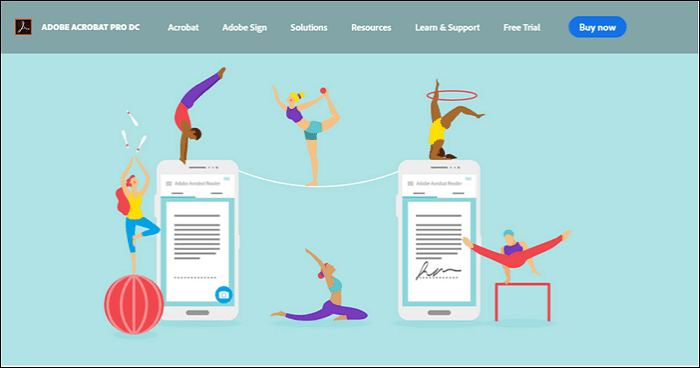
Top 3. Kofax Power PDF
相容:Windows & Mac
小的轟動。
使用這款出色的 PDF 合併軟體,您可以非常快速地執行合併、拆分甚至裁剪 PDF。此外,此程式還提供一些其他功能,例如編輯、建立或轉換。所有這些功能都可以節省大量時間,並使 Kofax Power PDF 成為一款功能強大且方便的 PDF 合併工具。
優點:
- 高效率
- 簡單的軟體介面
- 基於網路的協作
缺點:
- 免費試用版功能有限制
- 標準版不提供雲端連接
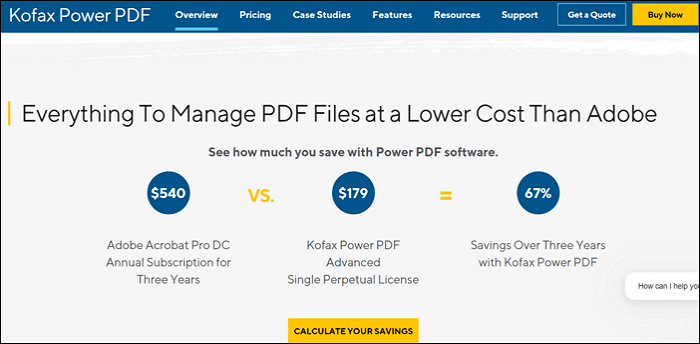
Top 4. PDF Expert
相容:Mac
如果您是 Mac 使用者,正在尋找一款優秀的 PDF 合併程式,PDF Expert 就是您的最佳選擇。
有了這款功能強大、用途廣泛的 PDF 工具,您的 PDF 編輯任務,包括 PDF 合併、編輯和轉換,都變得簡單。
優點:
- 合併 PDF 的特定頁面
- 透過批量新增添加多個 PDF 檔案
- 以縮圖預覽所有 PDF 頁面
- 使用者友好的介面
缺點:
- 缺乏 OCR 支援
- 觸控板簽名需要改進
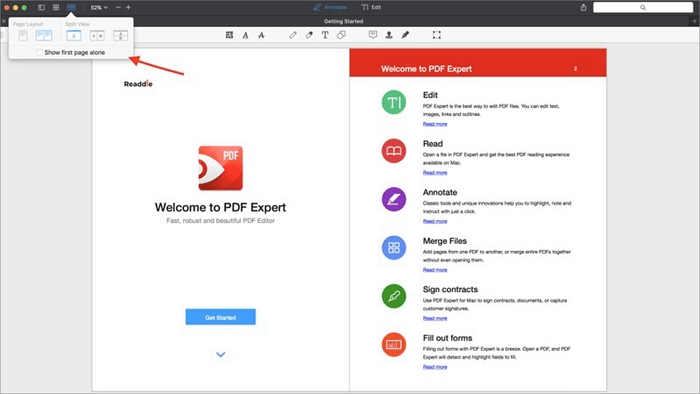
Top 5. Soda PDF
相容:Windows & Mac (Online)
如果您更喜歡使用線上工具來合併您的 PDF 檔案,您可以選擇可以在任何地方使用的 Soda PDF。
要透過這款線上 PDF 合併工具合併 PDF,您需要在您的裝置中選擇並上傳要合併的 PDF 檔案,或者從 Dropbox 或 Google 雲端硬碟新增。接下來,您可以調整檔案的順序,然後點擊「Merge Files」以開始合併程序。然後您可以下載該檔案,或者您可以選擇透過電子郵件分享。
優點:
- 易於使用且免費
- 乾淨且使用者友好的介面
- 與 Google 雲端硬碟和 Dropbox 整合
- 無符水印
缺點:
- 免費版中沒有頁面重新排序
- 不支援 PDF 加密
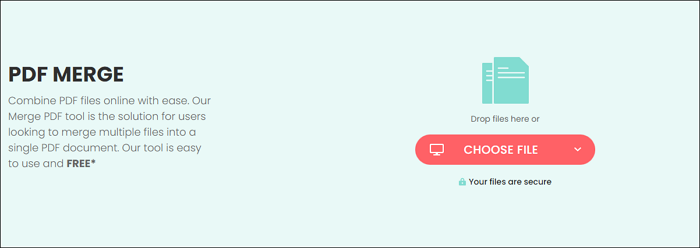
Top 6. PDF24
相容:Windows & Mac(線上)
當您想要 100% 免費的無符水印線上 PDF 合併時,您可以仰賴 PDF24 來完成這項工作。
在它的幫助下,您可以拖放 PDF 檔案、不同檔案的頁面以上傳它們,然後開始您的合併任務。使用此程序,您無需擔心品質問題,因為合併後的 PDF 檔案將保持完全相同。此外,這裡還提供格式轉換,這意味著您可以使用它在幾秒鐘內將 EPS 轉換為 PDF、將 PDF 轉換為 Excel 或其他格式。
此外,如果您需要在梳理之前編輯您的頁面,您也可以藉助這個線上工具靈活地旋轉、刪除或移動頁面。
優點:
- 簡單乾淨的軟體介面
- 大量上傳 PDF 檔案
- 無符水印
- Dropbox 和 Google 雲端硬碟整合
缺點:
- 建立的文件只能傳送到有效的電子郵件地址
- 更進階的編輯和格式化選項不可使用
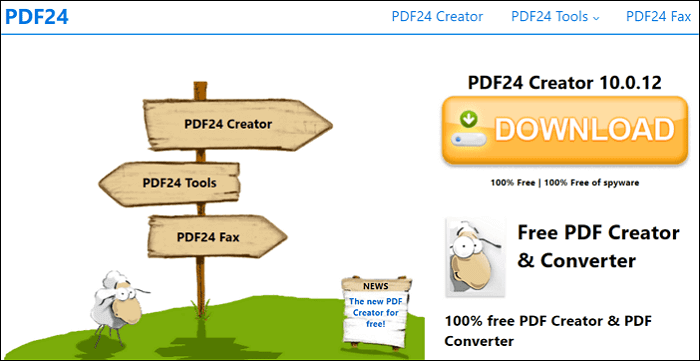
Top 7. SmallPDF
相容:Windows & Mac(線上)
SmallPDF 是個方便的線上 PDF 合併工具,它提供了一個全面的編輯選項選單,包含合併 PDF。您需要做的是上傳您的檔案,然後點擊「合併」。就是這麼簡單!
正如我們之前提到的,這個多功能的線上工具還具有 PDF 編輯、轉換和查看功能。也就是說,如果您習慣使用線上 PDF 程式,SmallPDF 是一個不錯的選擇。
優點:
- 適用於所有作業系統
- 一小時內自動刪除檔案
- 無需註冊
缺點:
- 介面上有一些廣告
- 免費版功能有限制
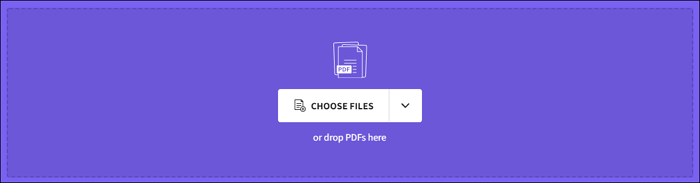
Top 8. ILovePDF
相容:Windows & Mac(線上)
最後一款線上 PDF 合併工具是 ILovePDF,它使您可以通過簡單的步驟合併或編輯 PDF 檔案。首先,它允許您從本機電腦、Google 雲端硬碟或 Dropbox 導入目標檔案。除此之外,借助它的幫助,您可以在合併之前輕鬆地重新排列或旋轉 PDF 頁面。
優點:
- 合併前編輯 PDF
- 簡單易用的軟體介面
缺點:
- 功能有限制
- 沒有操作教學
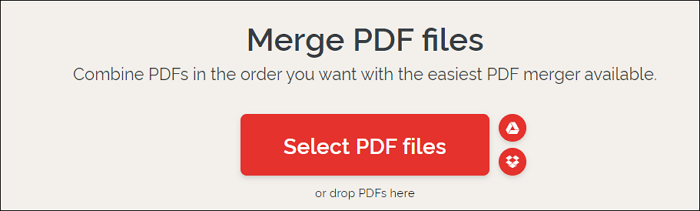
結語
為了方便分享、儲存和管理您的重要文件,通常需要合併多個 PDF 檔案。最好的 PDF 合併器,如上所列,將幫助您輕鬆合併和編輯 PDF 文件。
對於 Windows,您可以選擇 EaseUS PDF Editor、Adobe Acrobat Pro、Kofax Power PDF。對於 Mac,您可以選擇 PDF Expert。對於線上使用,您可以選擇 Soda PDF 或其他工具。
最佳免費 PDF 合併軟體 FAQ
1. 哪個是最好的 PDF 合併應用程式?
EaseUS PDF Editor 是最好的 PDF 合併應用程式之一。可以您建立幾乎無限頁數的合併 PDF。此外,如果需要,您可以使用它通過簡單的點擊來拆分 PDF。
2. 如何選擇最適合您的 PDF 合併工具?
如果您偶爾需要合併 PDF,免費的線上選項將是完美的選擇。但是,如果您經常合併 PDF,像 EaseUS PDF Editor 這樣的收費應用程式可能會提供更好的價值並節省您的時間。
3. Microsoft edge 可以合併 PDF 檔案嗎?
是的,您可以點擊從您的電腦中選擇檔案並依所需順序拖動它們。然後按合併按鈕以取得合併的 PDF。




